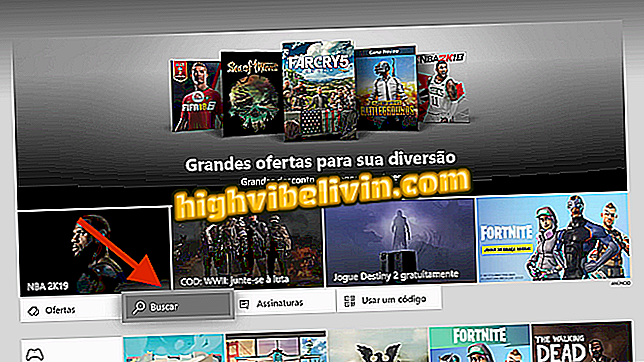Как сделать онлайн-схему с LucidChart
LucidChart - это онлайн-инструмент, позволяющий легко создавать блок-схемы на вашем компьютере. Сервис предлагает бесплатные шаблоны для редактирования карт разума и других иллюстративных схем, которые помогут вам изучить или организовать презентацию на работе.
В отличие от решений, найденных в Word или PowerPoint, платформа предоставляет автоматизированные функции, которые помогают создавать сбалансированный макет без необходимости настраивать детализацию по деталям: просто выберите шаблон, добавьте формы и текст и нарисуйте свой любимый цвет перед передачей. Вот как можно создавать потоковые диаграммы в браузере, не устанавливая ничего.
Создавайте карты ума, не устанавливая программы на свой компьютер

LucidChart позволяет собирать блок-схемы из моделей или с нуля
Хотите купить сотовый телефон, телевизор и другие товары со скидкой? Знать сравнение
Шаг 1. Откройте LucidChart на странице загрузок и нажмите «Доступ»;
Шаг 2. На домашней странице сервиса создайте учетную запись, чтобы начать использовать;

Создать учетную запись на LucidChart
Шаг 3. Нажмите «Зарегистрироваться» в бесплатной опции и вперед;

Доступ к бесплатной версии LucidChart
Шаг 4. Выберите одну из тем в верхнем меню;

Выберите тему для изучения готовых шаблонов в LucidChart
Шаг 5. Далее выберите шаблон, чтобы начать редактирование;

Выберите шаблон LucidChart
Шаг 6. Дважды щелкните внутри фигуры, чтобы начать печатать;
Введите текст в шаблон формы
Шаг 7. Исследуйте меню слева, чтобы добавить новые фигуры. Измените размер изображения и подключите, используя стрелки. Вверху установите тип стрелки, который наилучшим образом соответствует вашей потоковой диаграмме;
Добавить элементы и позвонить со стрелками
Шаг 8. Используйте блокнот для добавления комментариев к блок-схеме;
Добавьте аннотации к вашей потоковой диаграмме в LucidChart
Шаг 9. Чтобы отредактировать внешний вид фигур, отметьте нужные элементы с помощью клавиши Shift и измените цвет, тире, прозрачность и другие атрибуты на панели инструментов;
Изменить внешний вид элементов блок-схемы в LucidChart
Шаг 10. LucidChart также позволяет добавлять изображения с вашего компьютера для иллюстрации материала;

Добавить фотографии на блок-схему в LucidChart
Шаг 11. В конце нажмите «Поделиться» в правом верхнем углу и присвойте файлу имя для сохранения;

Сохраните блок-схему в LucidChart
Шаг 12. Вы можете отправить материал другим пользователям сервиса или сгенерировать ссылку, позволяющую открыть потоковую диаграмму в браузере.

Получить ссылку LucidChart, чтобы поделиться потоковой диаграммой
Как собрать блок-схему? Задайте вопросы на форуме.

Как создать диаграммы в Microsoft Excel